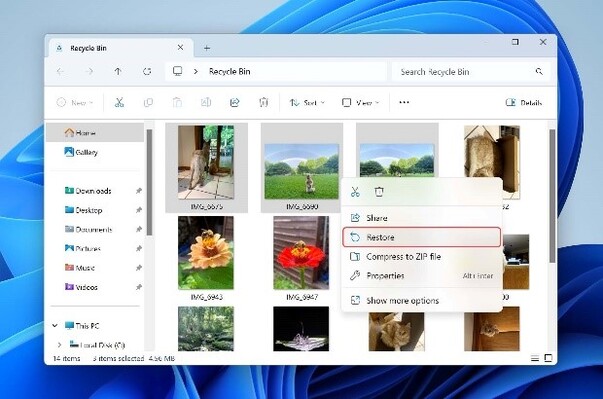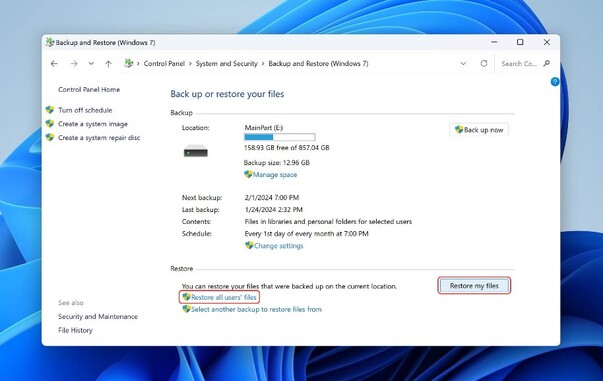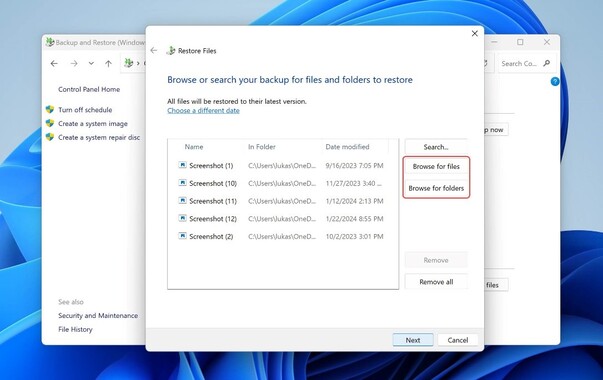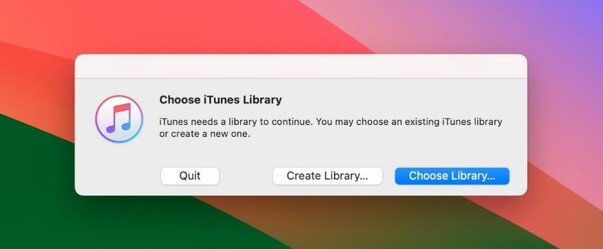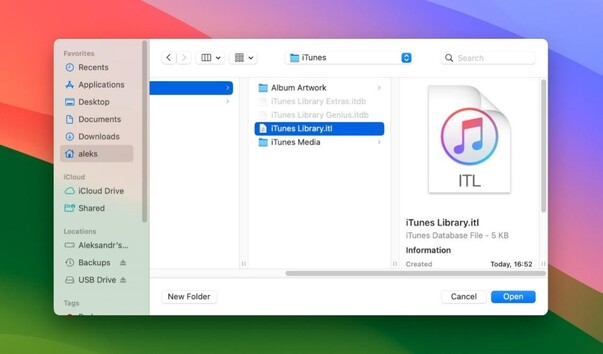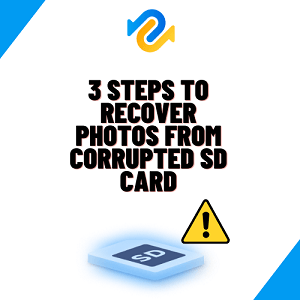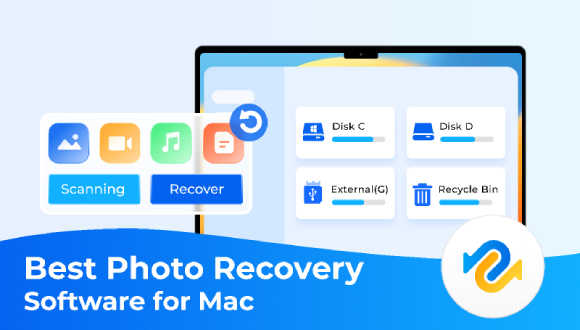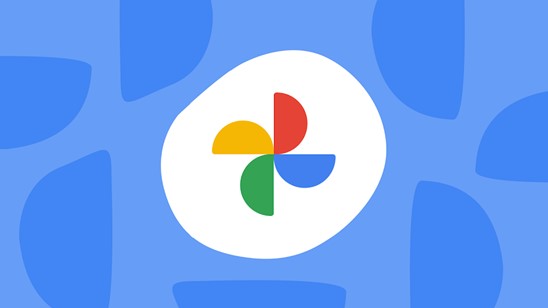Как восстановить удалённые фото?
Фотографии, особенно цифровые, очень важны в нашей жизни. К сожалению, случайное удаление может произойти по ошибке, иногда карта памяти или файлы повреждаются. Это трагичная ситуация – потерять кадры драгоценных моментов жизни. Давайте обсудим некоторые способы вернуть их на компьютер. Для каждого устройства есть свои способы восстановления носителей памяти. В этом руководстве вы узнаете о некоторых способах восстановления удалённых фотографий на операционных системах Windows или Mac, а также на мобильных устройствах Android и Apple.

Часть 1: Можно ли восстановить удалённые фотографии на различных устройствах?
Да, можно восстановить удалённые фотографии на различных устройствах. Однако вероятность успешного восстановления зависит от устройства и обстоятельств потери данных. Если устройство работает под управлением Windows, у вас есть несколько вариантов восстановления, например из корзины, при помощи истории файлов и т. д. Однако в macOS можно воспользоваться "Корзиной" и Time Machine. Пользователи устройств Android могут проверить Google Фото. Если ни один из методов не сработал, вам понадобится сторонний инструмент, например 4DDiG для восстановления данных. Он одинаково полезен для операционных систем Windows и Mac. С помощью этой программы вы сможете легко восстановить фотографии за несколько простых шагов.
Для восстановления цифровых фотоаппаратов также требуется профессиональное программное обеспечение, которое поможет вам быстро узнать, как восстановить удалённые фотографии с важными воспоминаниями. Рекомендуется восстанавливать фотографии сразу после того, как вы узнали об их удалении. Это повышает шансы на восстановление.
Часть 2: Как восстановить удалённые фотографии в Windows?
Существует множество способов восстановления удалённых фотографий в системах Windows. Отдельное решение не всегда обязательно подходит для всех обстоятельств. Вам нужно проверить, какой из способов подходит вам больше всего. Иногда в критических обстоятельствах приходится пробовать несколько способов восстановления фотографий. Тем не менее, восстановление с высокой степенью вероятности проходит без проблем. Вы можете восстановить фотографии даже через некоторый промежуток времени. Давайте рассмотрим способы восстановления удалённых фотографий.

Способ 1: Восстановление удалённых фотографий с помощью 4DDiG Windows Data Recovery
Удалённые фотографии не всегда можно восстановить через память или корзину. Иногда, если корзина пуста или файлы удалены безвозвратно, вам понадобится профессиональный инструмент для восстановления данных. Программа 4DDiG Data Recovery – это потрясающий вариант.
Давайте посмотрим, чем он отличается от других похожих инструментов.
- Вы можете восстановить данные со всех дисков, как внутренних, так и внешних, даже с таких устройств, как камеры Canon.
- Она также поддерживает восстановление с повреждённых или отформатированных дисков.
- Перед восстановлением вы получаете возможность полного предварительного просмотра, чтобы подтвердить наличие нужных файлов.
- 4DDiG поддерживает опцию восстановления при помощи искусственного интеллекта, которая возвращает все повреждённые файлы и обеспечивает их 100-процентную аутентичность.
- Если какие-то файлы остались после восстановления, можно загрузить предыдущее сканирование, чтобы извлечь их.
Таким образом, 4DDiG предоставляет услуги по восстановлению удалённых фотографий эффективно, что делает её лучшим вариантом для восстановления фотографий.
Безопасное скачивание
Безопасное скачивание
Чтобы восстановить удалённые фотографии на операционной системе Windows, вам необходимо установить инструмент для восстановления данных 4DDiG с официального сайта, чтобы получить сертифицированный продукт.
-
Установите/запустите программу и выберите диск
После загрузки и установки запустите приложение и выберите диск, с которого вы хотите восстановить удалённые фотографии. Вы можете легко выбрать его на домашней странице – там уже отображаются все диски.
-
Просканируйте диск для просмотра потерянных файлов
Выбрав диск, нажмите кнопку "Начать", чтобы запустить сканирование. Программа глубокого сканирования 4DDiG найдёт все возможные файлы на выбранном диске и отобразит их по мере обнаружения. После завершения сканирования вы увидите все файлы на экране. Если вам нужны только фотографии, вы можете выбрать категорию "фото", и на экране будут показаны только изображения.
-
Предварительный просмотр файлов и восстановление
4DDiG предлагает опцию предварительного просмотра, с помощью которой вы можете просмотреть фотографии, чтобы понять, нужны ли они вам. Не многие другие приложения для восстановления в бесплатных версиях предлагают такую роскошь, как предварительный просмотр файлов перед началом процесса восстановления. Как только вы увидите файлы и будете удовлетворены их качеством, нажмите на кнопку "Восстановить". Вам будет предложено указать местоположение: лучше выбрать место для хранения файлов, отличное от предыдущего.
Способ 2: Восстановление удалённых фотографий из корзины
При размышлении о восстановлении данных, первое, что приходит на ум, – это корзина. Корзина – это специальное временное пространство на компьютере, в котором хранятся удалённые файлы после того, как они были удалены в течение определённого промежутка времени. Если вы случайно очистили корзину, вы всё равно можете восстановить её с помощью специализированного инструмента восстановления.
Восстановление из корзины – очень простой процесс.
- Нажмите на значок корзины на главной странице и откройте её.
- Проверьте, есть ли нужные фотографии во временной памяти. Если они найдены, выберите те, которые нужно восстановить.
- Скопируйте исходное местоположение фотографий, и корзина по умолчанию восстановит их в том же месте.
- Когда вы закончите выбор, нажмите на кнопку восстановления.
- Также доступна опция перетаскивания, для восстановления файлов в другом месте.
-
Проверьте файлы в указанном месте и закройте окно.

Способ 3: Восстановление удалённых фотографий из резервных копий
Резервное копирование очень важно. В настоящее время пользователи часто создают резервные копии, чтобы избежать любых неудобств. Если вы случайно удалили свои фотографии, резервная копия станет настоящим спасением. Windows предлагает собственный инструмент резервного копирования и восстановления, который поможет вам сохранить ценные данные и восстановить их в случае необходимости.
- Если у вас есть внешнее устройство резервного копирования, подключите его к системе.
- Щёлкните правой кнопкой мыши на кнопке "Пуск" и откройте панель управления.
- На панели управления перейдите в раздел "Система и обслуживание", "Резервное копирование и восстановление".
-
Выберите подходящий вариант восстановления файлов.

-
Ищите удалённые фотографии. При просмотре папок можно предварительно просмотреть все фотографии.

- Выберите файлы, которые вы хотите вернуть, и нажмите на кнопку восстановления. Так будут восстановлены все фотографии.
Часть 3: Как восстановить удалённые фотографии на Mac?
Беспокоитесь об удалённых фотографиях на Mac? Это тоже несложная проблема. Существует несколько способов, как восстановить удалённые фотографии на Mac. Среди них – восстановление из корзины в случае, когда с момента удаления не прошло много времени. Однако есть и другие способы, включая резервное копирование и сторонние инструменты. Давайте рассмотрим различные способы восстановления фотографий на Mac.
Способ 1: Корзина
Корзина Mac – это первый этап поиска удалённых файлов или фотографий. Когда происходит случайное удаление, удалённые файлы временно перемещаются в корзину, чтобы вы могли получить к ним доступ для быстрого восстановления в случае необходимости. По истечении заданного времени корзина автоматически сворачивается и очищается. Однако вы можете вручную очистить корзину, если данные из неё вам больше не нужны.
Следуйте приведённым шагам, чтобы восстановить фотографии через корзину на Mac
- Откройте "Корзину".
- Найдите нужные фотографии и щёлкните на них правой кнопкой мыши.
- У вас появится возможность вернуть их на прежнее место. Как только вы нажмёте на них, файлы будуь возвращены.
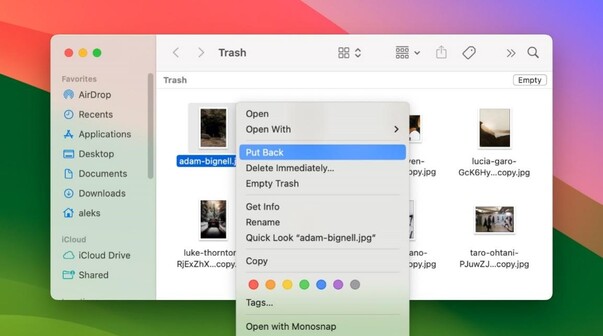
Способ 2: Воспользуйтесь Time Machine
Устройства Mac предлагают Time Machine в качестве встроенного средства резервного копирования и восстановления. Всё, что вам нужно сделать, – это настроить резервное копирование. Если резервное копирование уже настроено, беспокоиться не о чем: вы сможете легко восстановить потерянные фотографии.
Вот как можно восстановить данные с устройства Mac с помощью Time Machine.
- Подключите диск с резервной копией к устройству.
- Перейдите в папку, из которой были удалены фотографии, и откройте "Проводник".
- Нажмите на значок часов и откройте Time Machine.
- Далее выберите опцию для просмотра резервных копий Time Machine.
- Найдите и выберите нужные элементы для восстановления.
- Нажмите кнопку "Восстановить", чтобы восстановить фотографии в папку, из которой они были удалены.
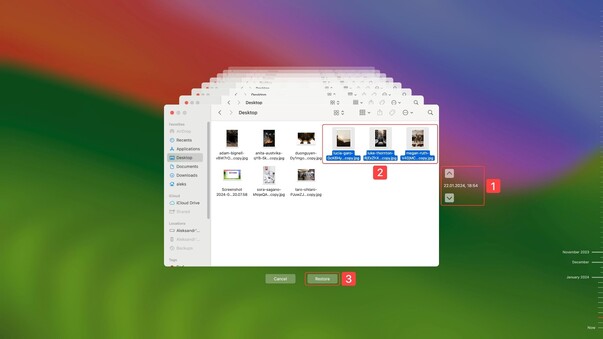
Способ 3: Восстановление удалённых фотографий из iTunes
ITunes также является хорошим вариантом для восстановления. Однако он применим только в том случае, если вы предварительно создали резервную копию на внешнем диске. Шаги по восстановлению удалённых фотографий через iTunes:
- Нажмите на iTunes.
- Выберите папку iTunes на внешнем диске.
- Скопируйте эту папку, щёлкнув на ней правой кнопкой мыши.
- Выберите место и вставьте туда библиотеку iTunes.
- Откройте iTunes, продолжая удерживать клавишу Option.
-
Затем нажмите "Выбрать библиотеку".

- Выберите и откройте местоположение скопированной папки iTunes.
-
Выберите библиотеку iTunes.

Часть 4: Часто задаваемые вопросы о восстановлении удалённых фотографий
В 1: Пропадают ли навсегда удалённые фотографии?
Удалённые файлы, как правило, не удаляются сразу из хранилища, хотя занятое место помечается как свободное для хранения новых данных. Пока новые данные не перезаписаны, удалённые фотографии можно легко восстановить с помощью программ для восстановления данных. Инструмент для восстановления данных 4DDiG – лучший вариант для таких случаев. Он работает на основе передовой технологии, которая позволяет мгновенно найти и восстановить данные без ущерба для их качества.
После перезаписи местоположения файла, его восстановление всё ещё возможно, но на восстановление может потребоваться некоторое время.
В 2: Как восстановить удалённые из памяти фотографии?
Восстановление удалённых фотографий из памяти полностью зависит от носителя и устройства, будь то Windows, Mac или Android.
В процессе поиска необходимо учитывать следующее:
- Проверьте наличие удалённых элементов, например, в корзине.
- Если вы уже создали резервную копию, проверьте удалённые элементы.
- Пользователи Android могут проверить Google Фото, а пользователи Apple – iCloud или iTunes.
Проверка этих параметров поможет вам восстановить удалённые фотографии из памяти.
В 3: Как восстановить удалённые фотографии из галереи без компьютера?
Хотя восстановить удалённые фотографии из галереи без компьютера довольно сложно, различные методы позволяют это сделать.
- На устройствах Android можно проверить Google Фото и папку "Корзина". Также можно проверить облачные сервисы резервного копирования, такие как Google Диск, OneDrive и т. д., и воспользоваться приложением для восстановления данных.
- На устройствах iOS можно проверить папку "Недавно удалённые" и приложение "Фотографии".
- Вы можете проверить фотографии в iCloud. Сторонние приложения для восстановления также могут восстановить удалённые фотографии без компьютера.
Таким образом, вы сможете легко восстановить фотографии, удалённые с мобильных устройств, без компьютера. Не теряйте времени: прекратите пользоваться устройством, как только обнаружили удаление, и сразу же приступайте к восстановлению носителя. Это максимально увеличит шансы на успешное восстановление.
Заключение
Неважно, какое у вас устройство, хорошая новость заключается в том, что вы можете восстановить удалённые фотографии с него. Вы можете попробовать разные способы восстановления удалённых файлов. Важно действовать разумно и восстанавливать файлы до того момента, пока место в хранилище не будет занято уже новыми данными. Восстановление возможно даже в том случае, если местоположение данных было перезаписано. Однако для этого вам понадобится профессиональный инструмент для восстановления данных. В этом случае, 4DDiG Data Recovery – идеальный вариант, так как он поможет вам быстро и эффективно восстановить фото.